Сколько плагинов WordPress слишком много?
Опубликовано: 2021-03-08При создании веб-сайта WordPress у вас есть возможность настроить его практически для любой мыслимой цели. Вы можете продавать товары, создавать фан-базу, публиковать привлекательный контент, управлять отелем, открывать членский клуб и многое другое.
Вы можете нанять разработчика, чтобы создать свое видение с нуля. Но вы также можете воспользоваться преимуществами тысяч подключаемых модулей от сообщества с открытым исходным кодом, которые предоставляют все, от расширенных возможностей членства до улучшений безопасности и функциональности дизайна.
Эта непревзойденная гибкость является основной силой платформы WordPress и значительной частью того, почему она поддерживает 40% Интернета. Но все эти варианты также предполагают повышенный уровень ответственности для вас как владельца веб-сайта.
Почему не стоит использовать слишком много плагинов WordPress
Добавление десятков плагинов на ваш веб-сайт может подвергнуть вас риску нарушения безопасности, стрессового обслуживания сайта, потенциальных конфликтов и низкой производительности.
1. Риски безопасности
Даже самый лучший, самый осторожный разработчик может ошибаться. В любом коде, теме или расширении веб-сайта есть некоторый элемент риска. Это также означает, что чем больше подключаемых модулей вы устанавливаете, тем выше риск того, что вы загрузите один из них с уязвимостью в системе безопасности.
В большинстве случаев, если разработчик плагина выпускает обновление, он добавляет функциональность или исправляет ошибку. Если вы не обновляете свои плагины регулярно, то эти уязвимости не исправлены и дают хакерам простой способ получить доступ к вашему сайту.
И, конечно же, чем больше плагинов вы установили, тем больше обновлений вам нужно будет сделать. Это требует дополнительного времени и повышает вероятность того, что вы забудете обновление. Хакеры любят использовать устаревшие плагины.
2. Кривые обучения
Все плагины в репозитории WordPress созданы разными разработчиками с разными решениями.
Хотя эти разнообразные подходы помогают удовлетворить уникальные потребности пользователей, недостатком является то, что не все плагины работают одинаково, имеют одинаковые настройки, демонстрируют одну и ту же функциональность или допускают одинаковый уровень настройки. Панель инструментов или интерфейс настроек каждого плагина отличаются.
Время, необходимое для изучения того, как использовать преимущества каждого плагина, быстро увеличивается. Кроме того, часто требуется техническое обслуживание, чтобы обеспечить правильную работу каждого из них.
3. Конфликты плагинов
Поскольку WordPress является платформой с открытым исходным кодом, любой разработчик может отправить плагин в репозиторий плагинов WordPress. Поскольку они создаются разными людьми с разным уровнем навыков, привычек и знаний, нередко два или более плагина конфликтуют друг с другом.
Конфликты могут привести к медленной загрузке страниц, сообщениям об ошибках или нарушению функциональности. В конечном счете, конфликт плагинов может привести к сбою веб-сайта.
Как узнать, будет ли плагин конфликтовать с другим плагином? Обычно вы этого не делаете, если только оба плагина не очень хорошо документированы. А плагины, которые могут не конфликтовать при установке, могут вызывать проблемы после обновления.
Чем меньше плагинов используется на вашем сайте, тем меньше вероятность того, что обновление вызовет конфликты, которые могут негативно повлиять на вашу репутацию, продажи или другие цели.
4. Плохая скорость сайта
Установка и активация многочисленных плагинов на вашем веб-сайте может повлиять на время загрузки вашей страницы и производительность вашего сайта в целом.
Когда посетитель сайта загружает одну из ваших страниц, серверный запрос отправляется из его браузера на сервер вашего веб-сайта, а затем обратно в его браузер. Чем больше плагинов вы активировали, тем больше запросов у вас будет взад и вперед. Это означает, что браузерам приходится прилагать больше усилий для загрузки каждой страницы, что замедляет работу вашего сайта.
Вся информация о вашем сайте хранится в базе данных. Многие плагины используют запросы к базе данных для извлечения и хранения информации. Чем больше плагинов, тем больше запросов, что увеличивает нагрузку на сервер базы данных и, следовательно, увеличивает время загрузки сайта, особенно если ваш план хостинга включает ограниченные ресурсы.
Пространство также может быть проблемой. Чем больше у вас плагинов, тем больше места вы используете на своем сервере. В большинстве пакетов виртуального хостинга вам выделяется только определенное количество места, и если вы максимально используете это «выделенное пространство», хостинговая компания будет взимать с вас больше за следующий многоуровневый план.

Сколько плагинов слишком много?
К сожалению, на этот вопрос нет однозначного ответа. Это зависит от качества используемых плагинов, веса, который они добавляют вашему сайту, и от вашего хостинг-провайдера.
Если вашему сайту требуются мощные плагины для работы так, как вам нужно, вы можете рассмотреть возможность использования VPS или выделенного сервера. У вас будет больше доступных ресурсов, которые помогут вашему сайту загружаться быстрее, несмотря на дополнительные плагины.
Также важно учитывать качество используемых вами плагинов. Вот несколько факторов, которые следует учитывать при выборе плагина WordPress:
- Является ли источник надежным? Авторитетный разработчик или компания создала плагин?
- Работает ли это с последней версией WordPress? В репозитории плагинов WordPress вверху появится уведомление, если оно устарело.
- У него хорошие отзывы? Пользователи будут быстро выявлять ошибки, уязвимости и проблемы с функциональностью.
- Сколько веб-сайтов используют его? Репозиторий плагинов WordPress также определяет количество активных пользователей. Как правило, чем популярнее плагин, тем выше вероятность его высокого качества.
- Есть ли поддержка и документация? Хорошая документация значительно облегчит изучение того, как использовать плагин, а служба поддержки должна быть готова ответить на любые ваши вопросы.
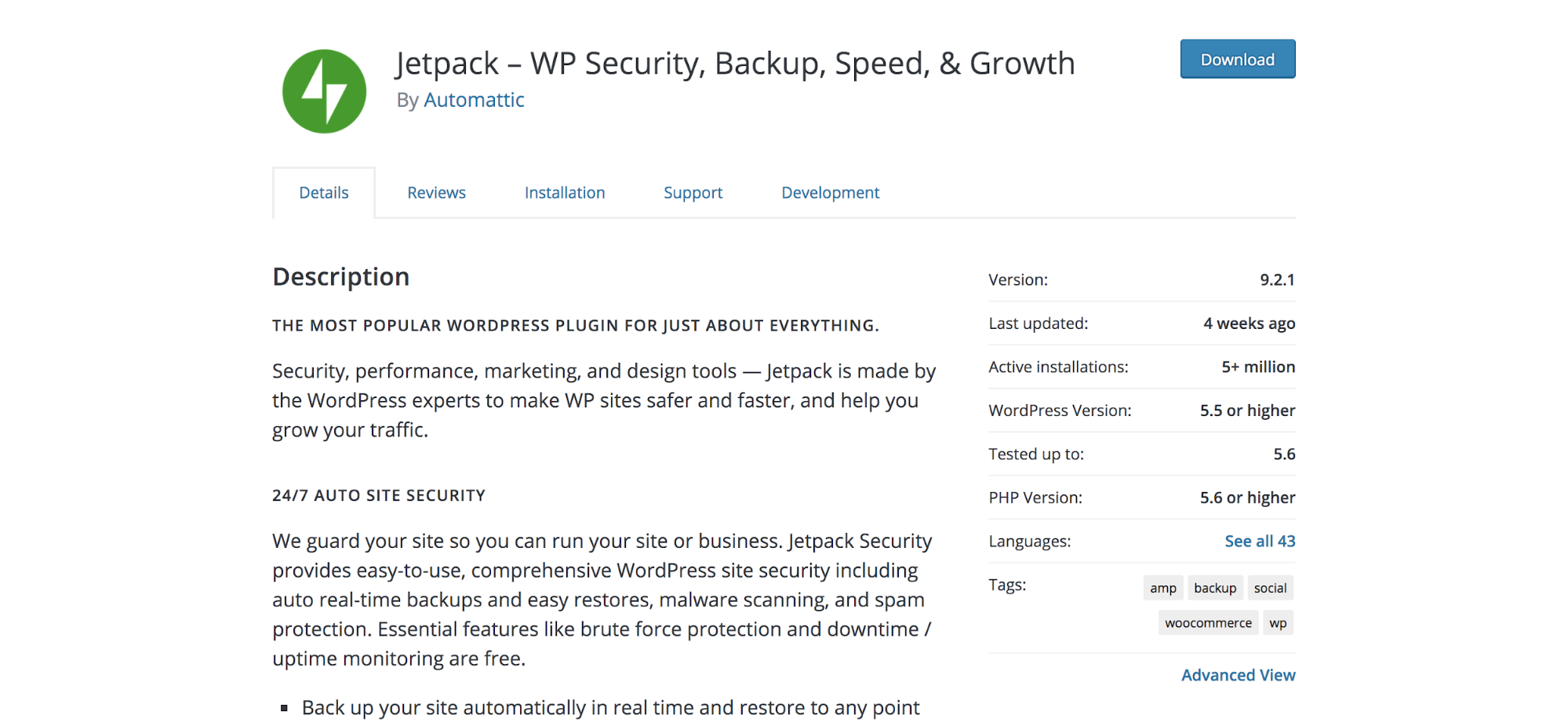
Итак, сколько плагинов слишком много? Чем меньше, тем лучше. Используйте только самый минимум для достижения необходимой функциональности и дизайна.
Какое решение?
Важно, чтобы вы учитывали, какая функциональность важна для дизайна и назначения вашего сайта, и внедряли только те плагины, которые соответствуют этим потребностям. Если вы больше не используете плагин, обязательно деактивируйте и удалите его.
Другим решением является использование плагинов, которые служат более чем одной цели. Таким образом, вы не используете три плагина для выполнения трех задач, когда вы могли бы использовать один плагин для выполнения тех же задач.
Jetpack — прекрасный тому пример. Он был разработан как идеальное решение для WordPress и предоставляет широкий набор функций в одном плагине — от решений по безопасности и скорости до инструментов дизайна и маркетинговых функций.
Когда дело доходит до безопасности и обновлений, у каждого плагина есть свои риски, но Jetpack был разработан Automattic, материнской компанией WordPress.com.
Поэтому у Jetpack есть целая команда опытных разработчиков, которые постоянно обновляют код и обеспечивают его совместимость с WordPress. Поскольку Jetpack так широко используется, команда поддержки также получает много отзывов от своих клиентов, что помогает им постоянно совершенствоваться.
Jetpack предоставляет функциональность десятков плагинов, поэтому вам нужно изучить только одну панель инструментов и один интерфейс. Управляйте всеми функциями из одного места и просто отслеживайте обновления для одного плагина, а не для многих. Это экономит ваше время и упрощает общую рабочую нагрузку и рабочий процесс.
Как начать работу с плагином Jetpack?
Поскольку Jetpack предоставляет так много замечательных функций, начало работы может показаться сложным. Но весь процесс занимает всего несколько минут:
- Войдите в панель управления WordPress.
- Нажмите « Плагины» в меню слева.
- Нажмите Добавить новый вверху.
- Если вы не видите Jetpack в разделе рекомендуемых, используйте строку поиска в правом верхнем углу, чтобы найти «Jetpack».
- Нажмите «Установить сейчас» → «Активировать ».
- На экране настройки нажмите «Настроить Jetpack» .
- Затем вы можете либо создать учетную запись WordPress.com, либо войти в существующую учетную запись.
- Оттуда вы можете решить, какие функции вы хотите активировать на своем сайте. Большинство из них можно настроить и включить одним щелчком мыши.
В конце концов, вашим первым шагом должно стать проведение некоторых исследований и выяснение приоритетов вашего веб-сайта. Если вы хотите узнать больше о функциях и возможностях Jetpack, ознакомьтесь с полным списком функций.
